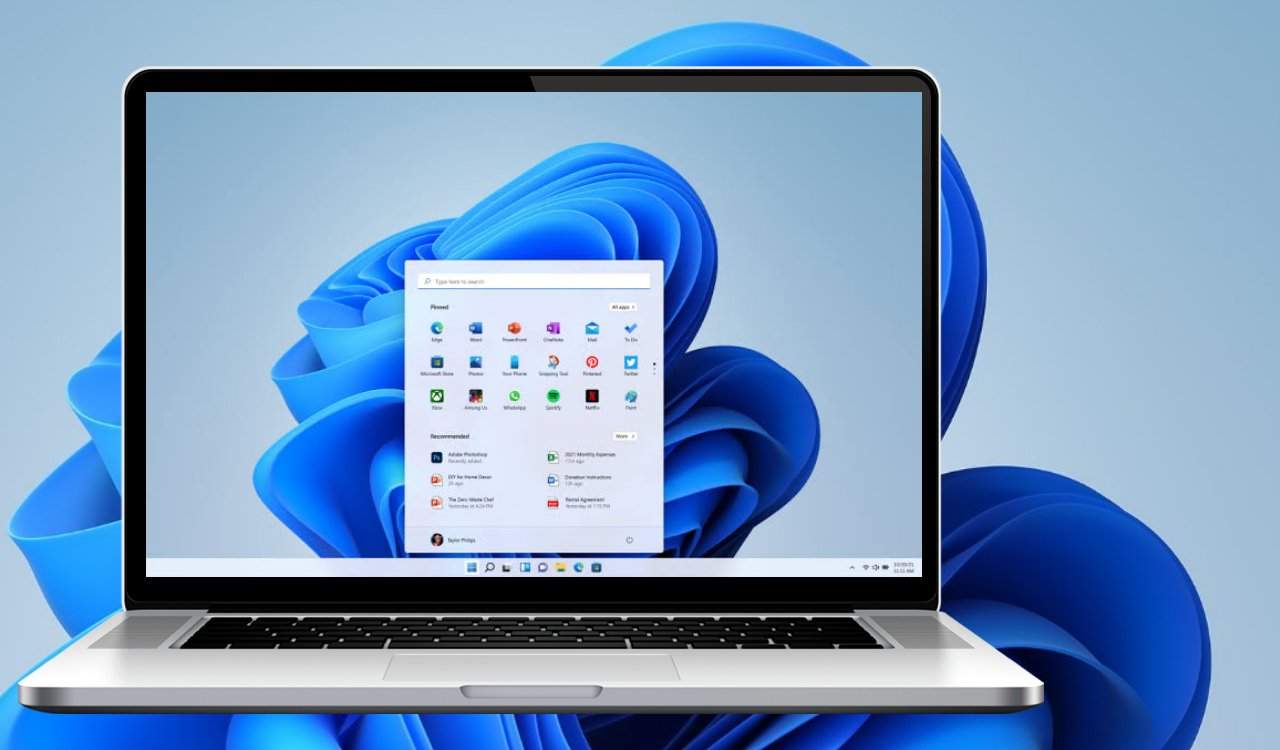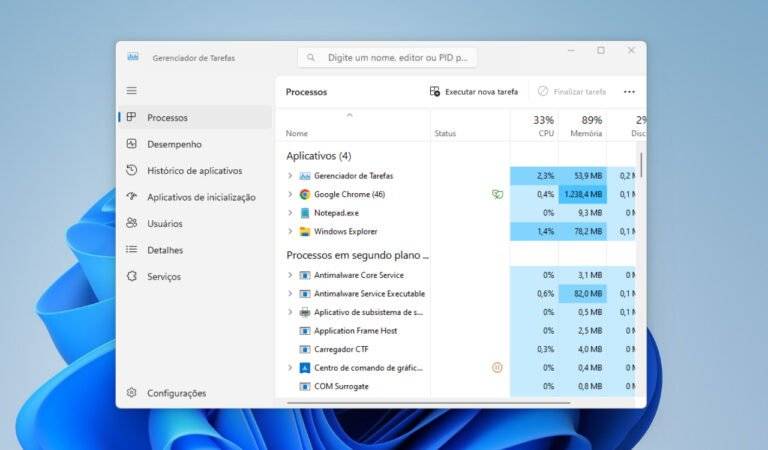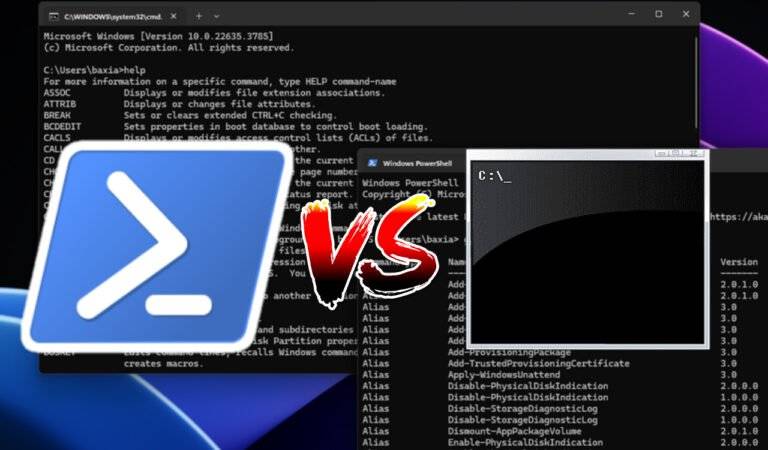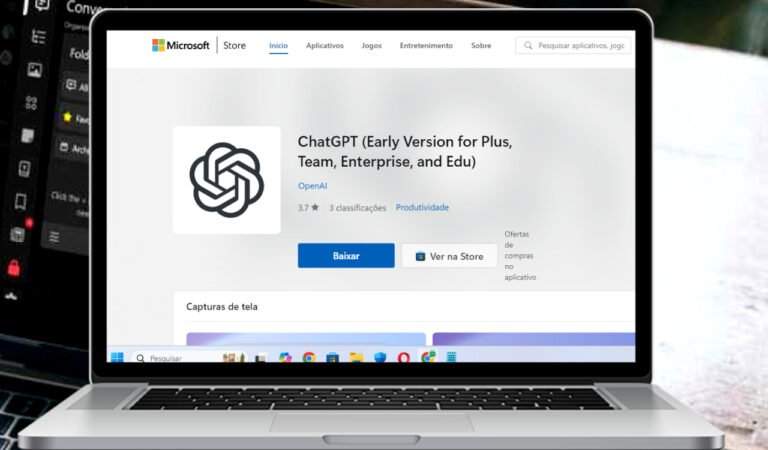Você sabia que o Windows esconde funcionalidades poderosas que podem otimizar seu trabalho e tornar o uso diário muito mais prático? Se você usa o Windows 10 ou 11, provavelmente não conhece todos os recursos disponíveis.
Neste post, vou compartilhar alguns dos meus recursos favoritos, que são pouco conhecidos, mas extremamente úteis. Vamos explorar desde atalhos práticos até ferramentas de produtividade que vão transformar a maneira como você interage com o sistema operacional.
Recursos ocultos do Windows
Histórico da área de transferência (Tecla Windows + V)
O Histórico da Área de Transferência é uma verdadeira mão na roda. Esse recurso permite que você armazene e acesse múltiplos itens copiados, seja texto, imagens ou até formatos HTML. Para habilitar, basta pressionar a tecla Windows + V, e a partir daí, todos os itens copiados serão salvos para uso futuro.
Imagine que você precisa copiar várias informações ao longo do dia – essa função ajuda a evitar o vai e volta entre diferentes janelas para copiar e colar. Perfeito para quem trabalha com grandes volumes de dados!
Ferramenta de recorte (Tecla Windows + Shift + S)
Esqueça a complicação de tirar capturas de tela no computador. Com a combinação Windows + Shift + S, você ativa a Ferramenta de Recorte reformulada, que permite capturar diferentes áreas da tela com rapidez.
A partir daí, você pode escolher entre recortes retangulares, de forma livre, de janela ou de tela cheia. Além disso, as capturas são automaticamente copiadas para a área de transferência, prontas para serem editadas ou compartilhadas.
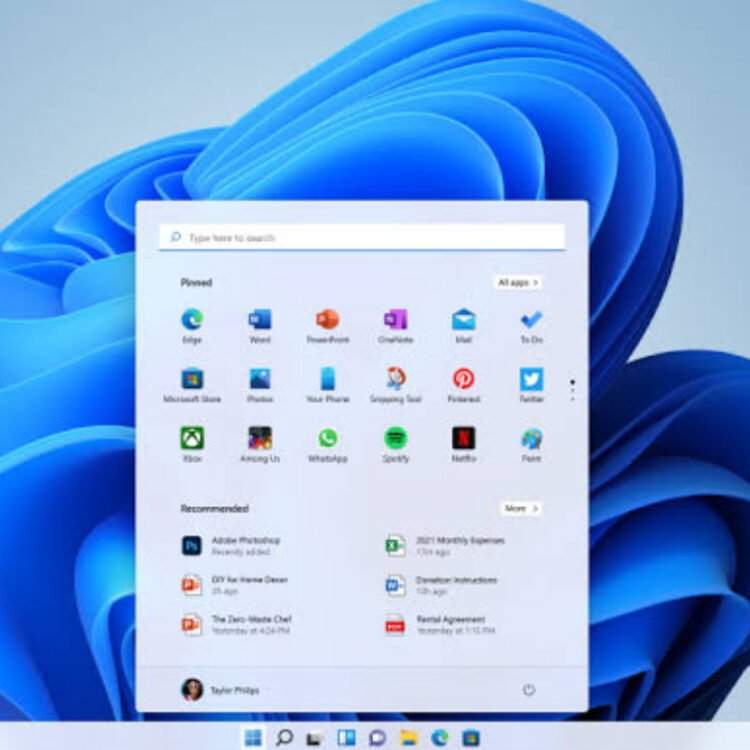
Ajuste de volume com o mouse
Se você precisa ajustar o volume rapidamente sem abrir configurações ou menus, saiba que existe um atalho simples e eficaz: passe o mouse sobre o ícone de volume na bandeja do sistema e use a roda do mouse para ajustar o nível de som. É um truque pequeno, mas que economiza tempo, especialmente quando você está ouvindo música ou participando de uma videoconferência.
- VEJA TAMBÉM:
- Como corrigir um Teclado mal configurado no Windows
Áreas de trabalho virtuais (Tecla Windows + Tab)
Organizar seu fluxo de trabalho pode ser um desafio, mas o Windows tem uma solução prática: as Áreas de Trabalho Virtuais. Com elas, você pode criar ambientes separados para diferentes tarefas. Por exemplo, uma área de trabalho pode ser dedicada ao trabalho, enquanto outra é reservada para atividades pessoais. Para ativar, pressione Windows + Tab e gerencie seus desktops de forma eficiente, sem confusão visual.
Gerenciador de pacotes do Windows (winget)
Você já ouviu falar do winget? Trata-se de um utilitário de linha de comando que facilita a instalação e a gestão de aplicativos no Windows. É como uma central de comandos onde você pode instalar, pesquisar, listar, atualizar e até desinstalar programas com simples comandos. Veja alguns exemplos:
- winget install [nome do aplicativo]: instala o aplicativo desejado.
- winget search [nome do aplicativo]: pesquisa o app no repositório.
- winget upgrade [nome do aplicativo]: atualiza o programa para a versão mais recente.
Se você gosta de rapidez e eficiência na instalação de software, o winget é uma ferramenta indispensável.
Execute comandos como administrador (Ctrl + Shift + Enter)
Ao executar comandos no Windows, muitas vezes você precisa de permissões administrativas. Em vez de clicar com o botão direito e escolher “Executar como administrador”, use o atalho Ctrl + Shift + Enter diretamente da caixa de diálogo Executar (Windows + R). Isso vai economizar tempo e evitar que você tenha que navegar em menus.
Microsoft Phone Link: Conecte seu celular ao Windows
Para quem usa smartphone e quer integrá-lo ao PC, o Microsoft Phone Link é a solução perfeita. Ele conecta seu celular (seja Android ou iPhone) ao Windows, permitindo que você envie e receba mensagens de texto, visualize notificações e até faça espelhamento de tela. Tudo isso sem precisar tocar no telefone. O recurso é ótimo para quem trabalha no computador e não quer perder tempo alternando entre os dispositivos.
Modo Eco no gerenciador de tarefas
O Modo Eco é uma novidade no Gerenciador de Tarefas do Windows 11, que ajuda a reduzir o uso de recursos de aplicativos que estão consumindo muita memória ou processamento. Isso é especialmente útil se o seu PC estiver ficando lento por causa de algum programa. Para ativar, basta abrir o Gerenciador de Tarefas, clicar com o botão direito no aplicativo problemático e selecionar Modo Eco.
Esses são apenas alguns dos recursos ocultos que o Windows oferece e que podem melhorar significativamente sua experiência no dia a dia. Desde gerenciar a área de trabalho até otimizar o desempenho do sistema, esses truques e atalhos permitem um uso mais eficiente e organizado do seu computador.
Mantenha-se sempre atualizado com as melhores dicas de Windows e otimize ainda mais o seu sistema!
Continue acompanhando nosso blog para mais truques e tutoriais sobre Windows, produtividade e tecnologia! Nosso Perfil no Pinterest.
Explore mais dicas úteis no nosso blog e descubra como você pode tirar o máximo proveito do seu Windows!